Android, Kamera Görüntüsü Test Paketi'nde (ITS) hem geniş görüş alanı (WFoV) hem de normal görüş alanı (RFoV) kamera sistemleri için otomatik bir test sistemi olan ITS-in-a-box revizyon 2'yi içerir. 1. revizyon, 90 dereceden (RFoV) daha az FoV'ye sahip mobil cihaz kameralarını test etmek için tasarlanmıştır.
Geniş görüş alanı kutusu (revizyon 2), 90 dereceden büyük görüş alanına (WFoV) sahip kameraları da test etmek için tasarlanmıştır. Bu sayede, kameraların yaklaşık 20 cm'de odaklanabilmesi koşuluyla, farklı görüş alanlarına sahip kameraları test etmek için tek bir ITS-in-a-box sistemi kullanabilirsiniz.
ITS-in-a-box sistemi; bilgisayar destekli tasarım (CAD) çizimlerinden lazerle kesilmiş bir plastik kutu, dahili aydınlatma sistemi, grafik tablet ve test edilen cihazdan (DUT) oluşur. ITS-in-a-box satın alabilir veya kendi ITS-in-a-box'ınızı oluşturabilirsiniz.
WFoV ITS-in-a-box satın alma
Aşağıdaki nitelikli satıcılardan birinden WFoV ITS-in-a-box satın almanızı öneririz.
Byte Bridge Inc.
ABD: 1502 Crocker Ave, Hayward, CA 94544-7037
Çin: 22F #06-08, Hongwell International Plaza Tower A, 1600 West Zhongshan Road, Xuhui, Şanghay, 200235
www.bytebt.com
androidpartner@bytebt.com
ABD: +1-510-373-8899
Çin: +86-400-8866-490JFT CO LTD 捷富通科技有限公司 (eski adıyla MYWAY DESIGN)
Çin: No. 40, Lane 22, Heai Road, Wujing Town, Minhang District, Şanghay, Çin
Tayvan: 4F., No. 163, Fu-Ying Road, XinZhuang District, New Taipei City 242, Tayvan
www.jftcoltd.com
service@jfttec.com veya its.sales@jfttec.com
Çin:+86-021-64909136
Tayvan: 886-2-29089060
Eğitim videosu
Bu, WFoV ITS-in-a-box'ı kurma hakkında bir video eğitimidir.
WFoV ITS-in-a-box oluşturma
WFoV ITS-in-a-box (revizyon 2) satın almak yerine kendi sisteminizi oluşturabilirsiniz. Bu bölümde, geniş görüş alanına (90 dereceden fazla) sahip kameraları test edebilen bir WFoV ITS-in-a-box (revizyon 2) montajıyla ilgili adım adım talimatlar yer almaktadır.
Düzeltme geçmişi
Aşağıdaki tabloda, Camera ITS WFoV düzeneğinin revizyon geçmişi açıklanmakta ve üretim dosyalarının her sürümüne yönelik indirme bağlantıları yer almaktadır.
| Tarih | Düzeltme | Üretim dosyası indirme | Değişiklik günlüğü |
|---|---|---|---|
| Aralık 2022 | 2.9 | WFoV Rev 2.9 |
|
| Ekim 2019 | 2.8 | Yok |
|
| Ekim 2018 | 2.7 | Yok |
|
| Ağustos 2018 | 2.6 | Yok |
|
| Ağustos 2018 | TL | Yok |
|
| Haziran 2018 | 2.4 | Yok |
|
Mekanik çizimler
WFoV ITS-in-a-box'ın aşağıdaki mekanik çiziminde montaj için gerekli malzemeler gösterilmektedir. Başlamak için WFoV ITS-in-a-box'ın en son üretim dosyalarını indirin.
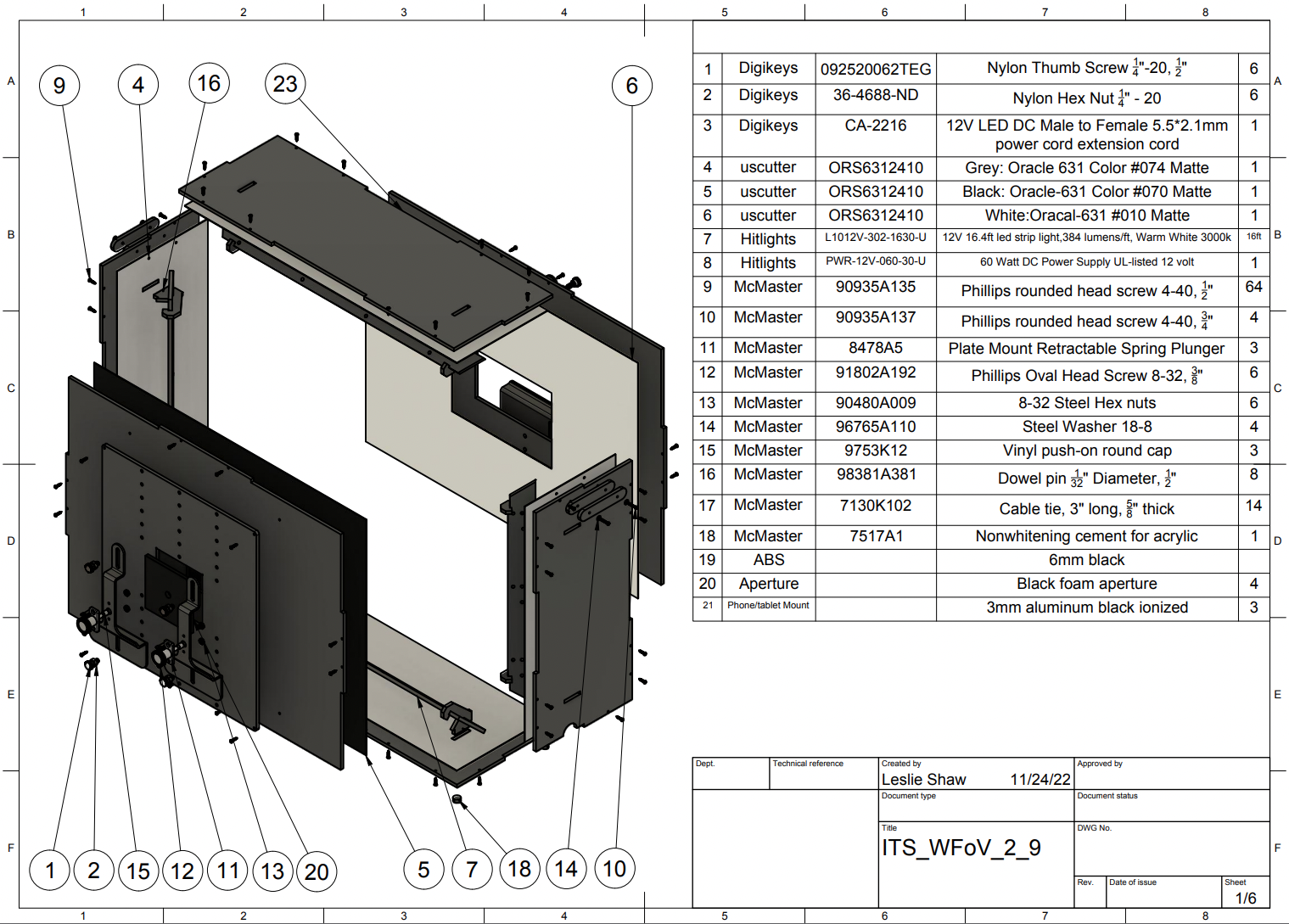
1. şekil. WFoV ITS-in-a-box'ın mekanik çizimi
Donanımı malzeme listesinden (BOM) satın alın. Plastik ve vinil parçaları kesin.
Gerekli araçlar
Aşağıdaki araçlara sahip olmanız gerekir:
- Yıldız başlı tornavida
- Kargaburnu pense
- Kablo kesiciler
- Makas
- Su sprey şişesi
- X-ACTO bıçağı
1. adım: Renkli vinil uygulayın
Renkli vinil uygulamak için:
Renkli vinili akrilonitril bütadien stirenin (ABS) pürüzsüz tarafına uygulayın ve Şekil 2'de gösterildiği gibi gerekli açıklıkları kesin. Beyaz vinili kutunun tablet tarafına, siyah vinili ise kutunun mobil cihaz tarafına uyguladığınızdan emin olun.
Şekil 2'de gösterildiği gibi yan panellere gri vinili uygulayın ve Şekil 3'te gösterildiği gibi ayakları alt panelin dört köşesine yapıştırın.
Daha fazla bilgi için wikiHow'a bakın.

Şekil 2. Pürüzsüz tarafına (kutunun iç kısmı) vinil uygulanmış ABS parçalar
Şekil 3'te gösterildiği gibi ayakları alt panelin dört köşesine takın.
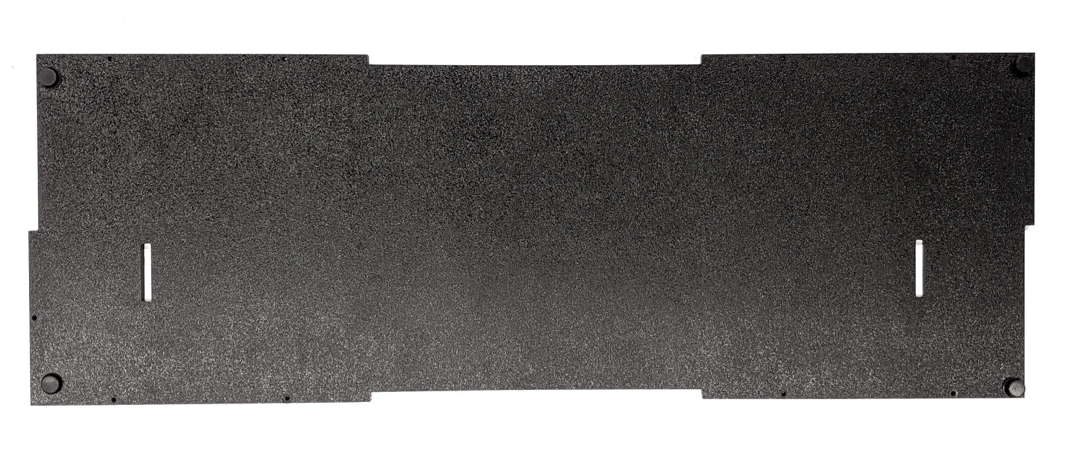
3.Şekil Alt panelin dört köşesindeki ayaklar
2. adım: Işık rayını monte edin ve takın
LED ışık şeritleriyle ışık çerçevesi yapısını monte etmek ve kurmak için:
Işık çerçevesi yapısının mekanik çizimini inceleyin.
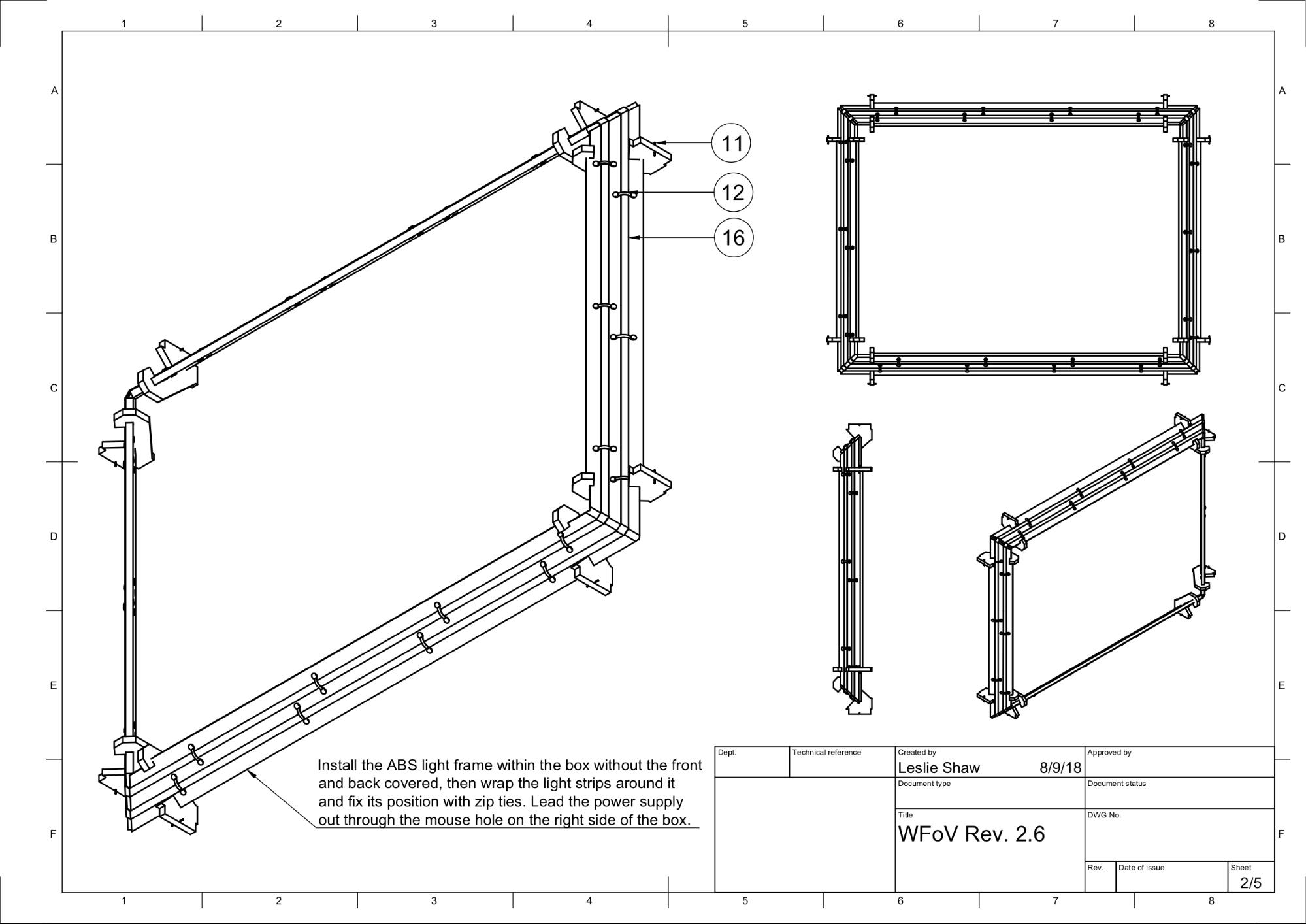
Şekil 4. LED ışık şeritli hafif çerçeve yapısı
Plastik ışık bölmelerini, ışık montajlarını, LED ışık şeritlerini ve kablo bağlarını toplayın.
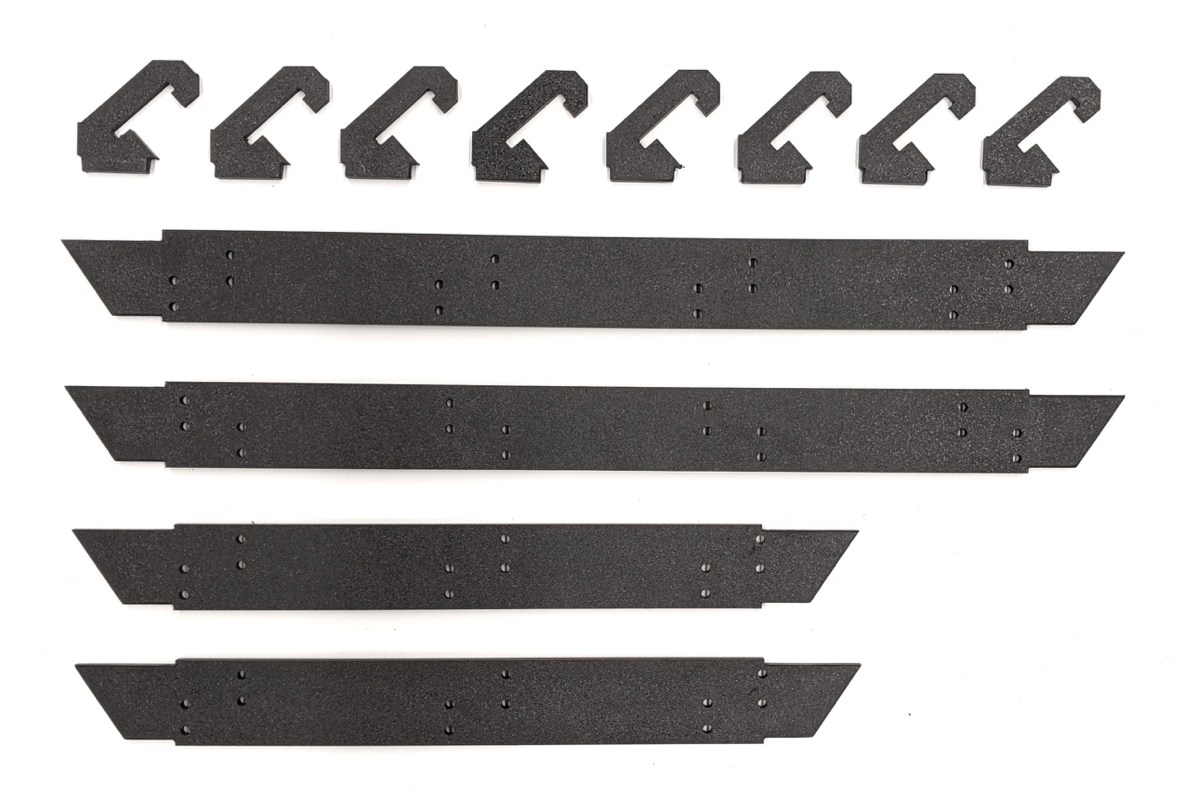
5.şekil Işık bölmeleri ve ışık montajları
Plastik ışık bölmelerini, Şekil 6'da gösterildiği gibi ışık montajlarına oturtun. Bu, sıkı bir uyum olmalıdır.

6.şekil Işık montajlarına takılan plastik ışık bölmeleri
Işık montajlarını Şekil 7'de gösterildiği gibi yan panellere takın. Tamamlandığında ışık, kutunun içindeki ön köşelere doğru parlar.

Şekil 7. Yan panellere takılan ışık bölmeleri ve montaj parçaları
Yan panelleri birleştirin. (İsteğe bağlı: Daha iyi oturması için bölmelerin kenarlarını zımparalayın.)

Şekil 8. Yan paneller monte edilmiş ve birbirine vidalanmış
Pimi, yan panellerdeki yuvadan geçen dikdörtgen tırnaktaki küçük deliğe sıkarak ışık bölmelerini sabitleyin (Şekil 9'da gösterildiği gibi).
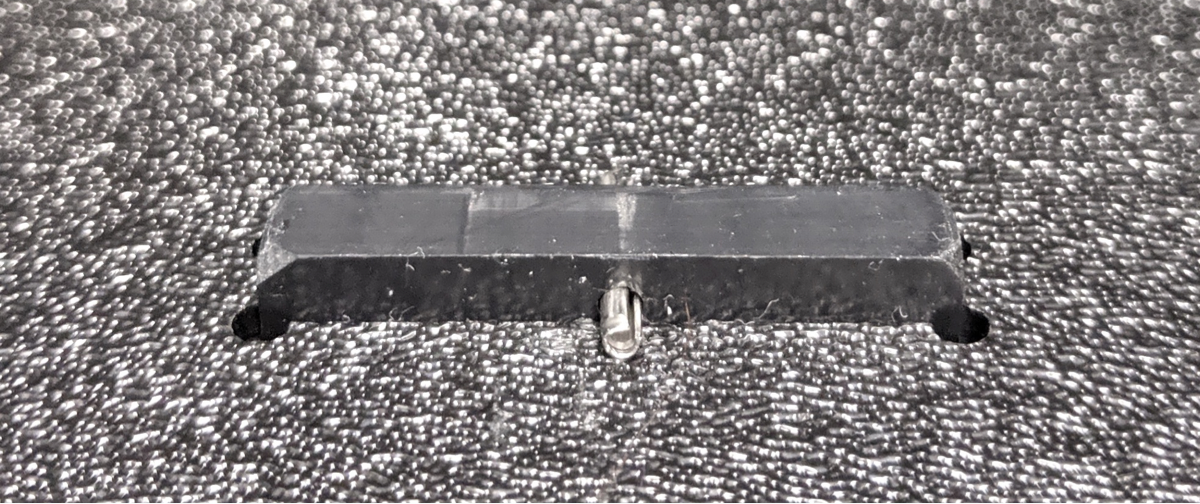
Şekil 9. Kutunun dışındaki LED montaj tırnağına takılan pimin yakın çekim görüntüsü
Işık şeritlerini, aşağıya bakan tarafta iki kez bölmelerin etrafına sarın. Şeridi sabitlemek için kablo bağları kullanın ve uçları birbirine tutturun. (İsteğe bağlı: Daha kolay sarma için LED ışık şeridinin arkasındaki bantı kelepçelere ek olarak kullanın.)

10.şekil Kablo bağlarıyla bölmelere sarılmış LED ışık şeridi

11.Şekil LED ışık şeritlerini yerinde tutan kablo bağları
Kelepçelerin uçlarını Şekil 12 ve 13'te gösterildiği gibi kesin.

Şekil 12. LED ışıklar, bölmelerin etrafına iki kez sarılıp yan çıkıştan dışarı çıkıyor.

Şekil 13. Yukarı bakan tarafta görünen kablo bağları (LED şeritler diğer taraftadır)
3. adım: Tablet ve telefon montaj parçalarını birleştirin
Tablet ve telefon tutacaklarını monte etmek için:
Tablet montajının mekanik çizimini inceleyin.
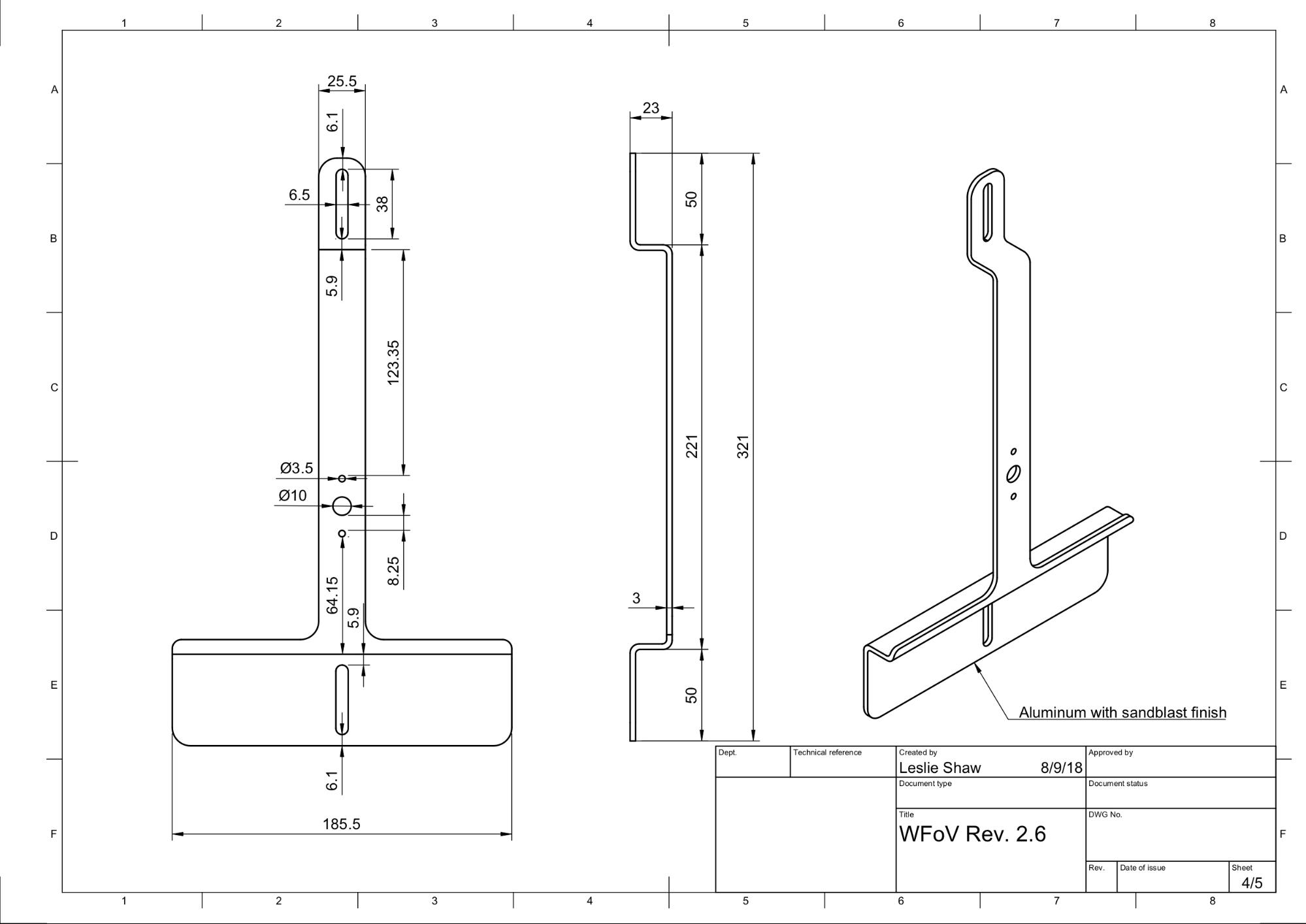
Şekil 14. Tablet montajının mekanik çizimi
Parçaları Şekil 15'te gösterildiği gibi bir araya getirin.

15.şekil Vidalar, vantuzlar, vinil kapaklar ve somunlar içeren tablet ve telefon tutacakları
Kauçuk uçları, pistonun çalışmasını engellemeyecek kadar kısa kesin (yaklaşık yarıya kadar) ve pistonların uçlarına itin. Kısa vinil kapak uzunluğu, piston mekanizmasının geri çekilip kilitlenmesini sağlar.

16. şekil. Ayarlanmış bastırmalı kapaklara sahip pistonlar
Pistonları montaj parçalarına vidalayın.

17. şekil. Vantuzlu tablet ve telefon tutacakları
4. adım: Son montaj
WFoV ITS kutusunu monte etmek için:
Ön açıklık plakalarını toplayın ve 4-40 vidaları kullanarak Şekil 18'de gösterildiği gibi kareli küçük plakayı büyük plakanın üzerine vidalayın.
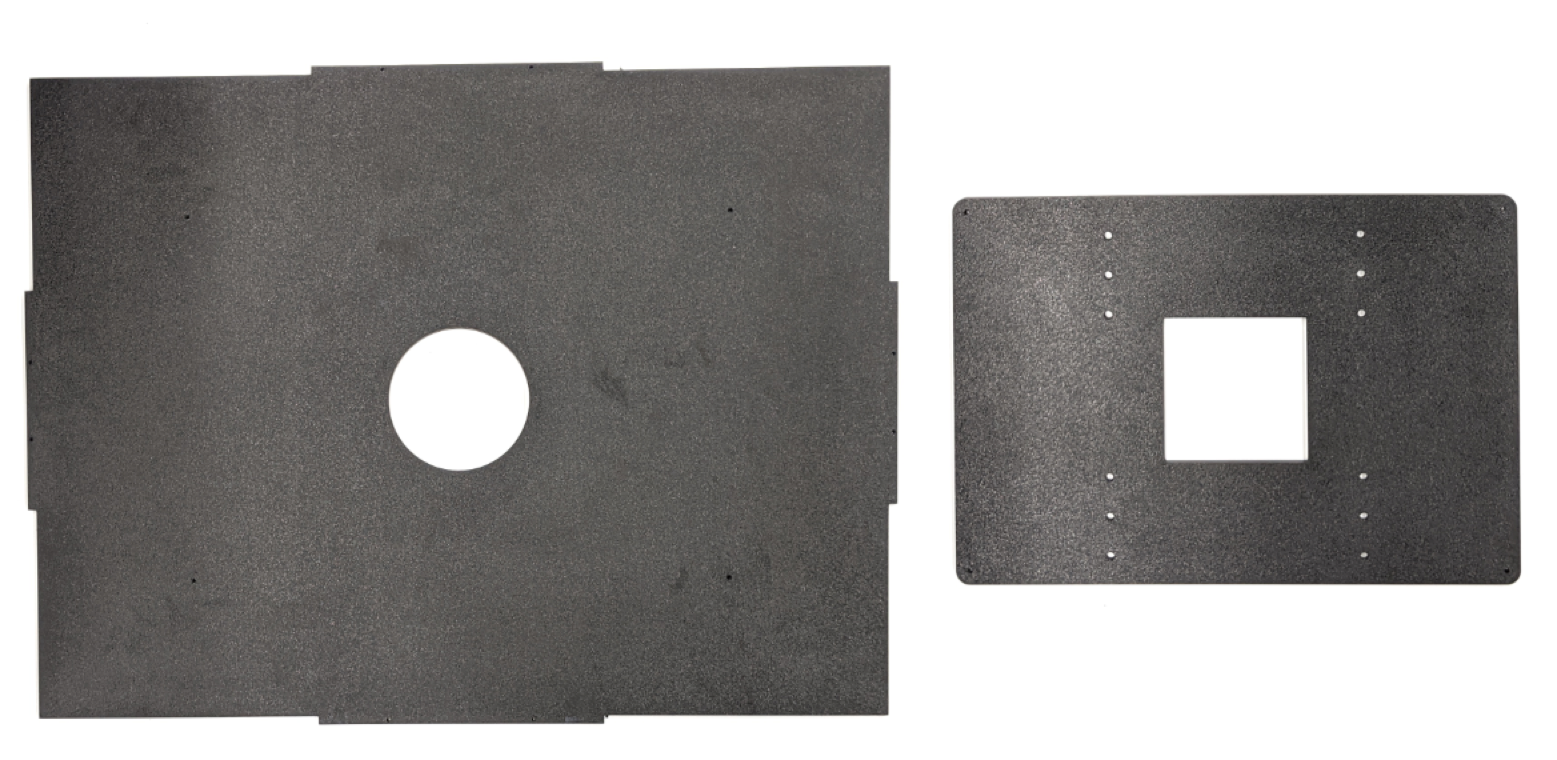
18.şekil Ön açıklık plakası ve telefon montaj plakası
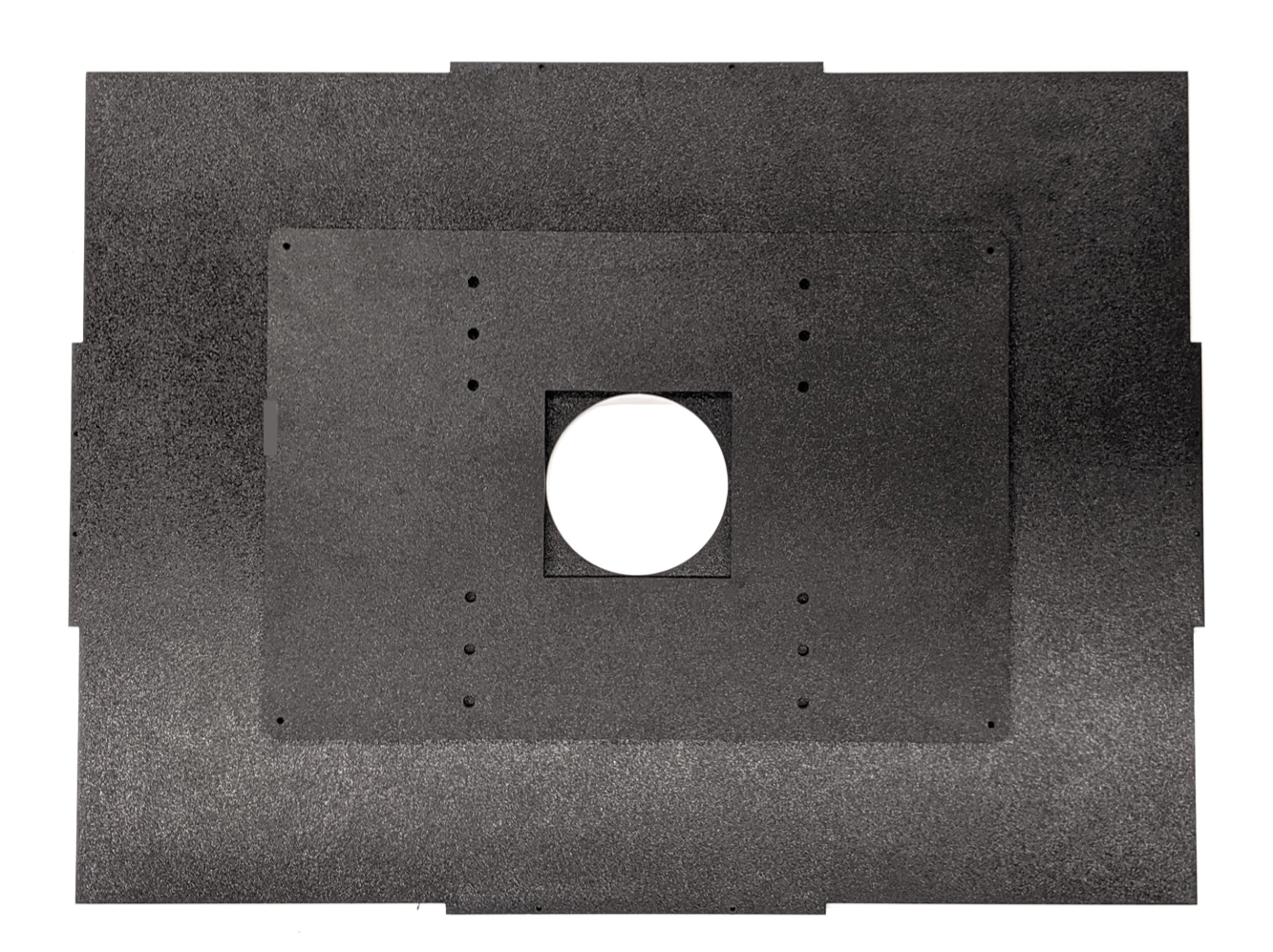
Şekil 19. Ön açıklık plakası ve telefon montaj plakası, 4-40 vidalarla birbirine vidalanmış
Ön ve arka panelleri kutuya bantlayın.

Şekil 20. Yanları vidalanmış ve ön ile arka panelleri bantlanmış WFoV kutusu
Mevcut deliklere göre kılavuz delikler oluşturmak için matkap kullanın. ABS plastiğin vidaları takarken çatlamaması için kılavuz deliklerin 4-40 vidalar için yeterince büyük olduğundan emin olun.

Şekil 21. 4-40 vidalar için kılavuz delik açma
4-40 kendinden kılavuzlu vidalar kullanarak tüm panelleri birbirine vidalayın.

22. şekil. Montaj için 4-40 vidalar
Şekil 23'te gösterilen kol parçalarını toplayın.

23.şekil Kullanım parçaları
Tutacakları Şekil 24'te gösterildiği gibi monte edin.

Şekil 24. Birleştirilmiş tutma yeri
Güç adaptörünün 12 V, 5 A olduğundan ve UL listesinde yer aldığından emin olun. 12 V'un altındaki değerler çalışmaz. 5A'nın altındaki değerler ışıkların parlaklık düzeyini etkileyebilir.

25. şekil. UL listeli sertifikaya sahip 12 V, 5 A güç adaptörü
LED ışıkların lüks değerini dijital lüksmetre kullanarak test edin ve uygun seviyede olduğundan emin olun.
Işığı ölçmek için ışık ölçeri tablet tarafına yerleştirin ve 2.000 lükse getirin. Lüks değeri 100-300 civarında olmalıdır. Bundan önemli ölçüde düşük bir değer, testler için çok karanlıktır ve testlerin başarısız olmasına neden olabilir.
Bu örnekte Contempo Views tarafından üretilen YF-1065 lüksmetre kullanılmaktadır.

26.şekil YF-1065 by Contempo Views

27. şekil. Tablet montajı ile yandan gelen ışığı ölçen lüks ışık ölçer
Ölçülen lüks değerine bağlı olarak uygun adımı uygulayın:
- Işık doğru seviyedeyse ön ve arka plakaları yerine vidalayın.
- Işık yanlış seviyedeyse LED ve güç kaynağı parça numarasının doğru olup olmadığını kontrol edin.
Telefon aparatını açıklık plakasına, tablet aparatını ise vidalar ve somunlarla karşı tarafa monte edin.

Şekil 28. Tablet montajının yakından görünümü
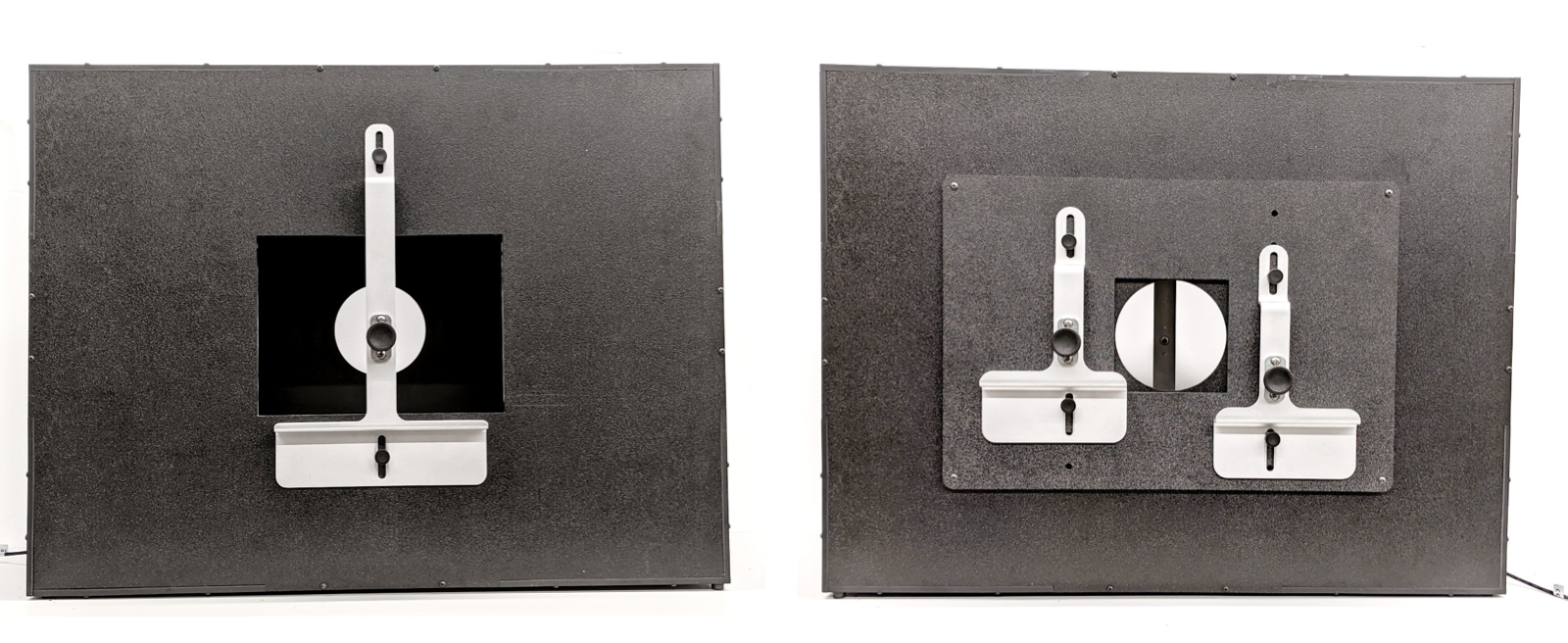
Şekil 29. Montajı yapılmış WFoV kutusu: arkadan görünüm (sol) ve önden görünüm (sağ)
DUT'un kamera açıklığına uyacak şekilde 10x10 cm'lik gator board açıklığını yerleştirin.

30. şekil. Gator karton açıklığı takılı ITS-in-a-box
Kamerayı diyafram açıklığıyla hizalayarak telefonu takın. Hizalamayı tablet açıklığından kontrol edin.

Şekil 31. Bir telefonun yüklü olduğu ITS-in-a-box
Kameralar için açıklıklar kesin. Tek bir açıklık (tek bir telefonu test etmek için) veya iki açıklık (iki telefonu test etmek için) kesebilirsiniz. Pixel ve Pixel XL ön ve arka kameralarının diyafram açıklıkları Şekil 32'de gösterilmektedir. Ön kamerada flaş veya lazer olmadığı için dairesel bir diyafram açıklığı bulunur. Arka kamerada ise flaş ve lazerin engellenmeden çalışmasına olanak tanıyan dikdörtgen bir diyafram açıklığı vardır.
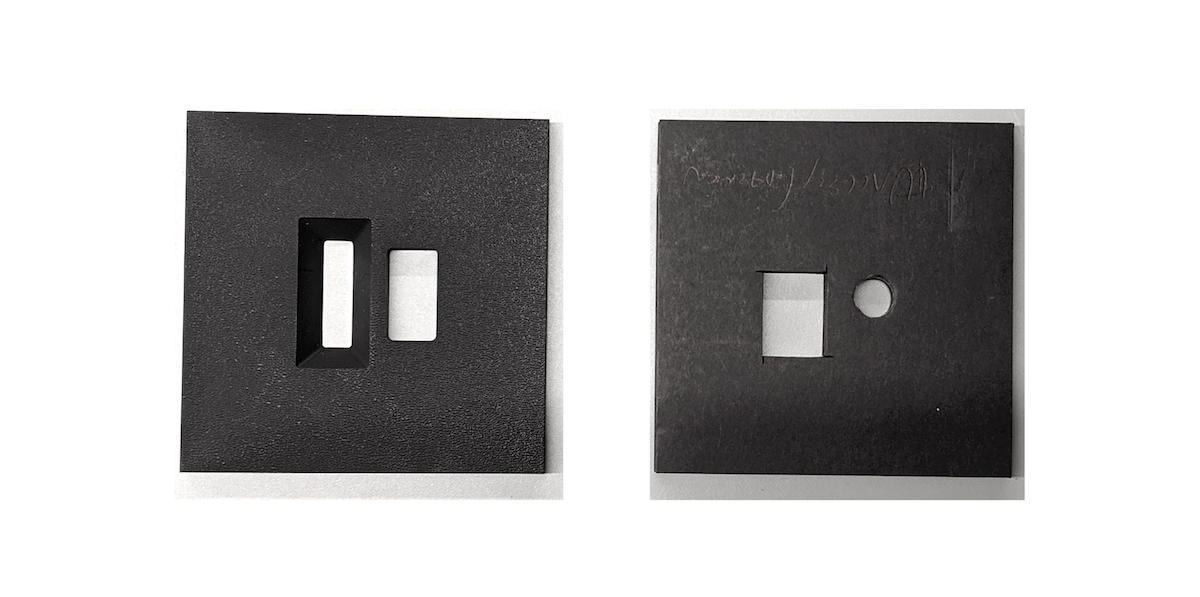
32. şekil. Ön ve arka kameralar için örnek diyafram açıklıkları

Şekil 33. İki telefonun yüklü olduğu ITS-in-a-box
Alternatif olarak, Şekil 34'te gösterildiği gibi kartondan açıklıklar kesip bunları işaretleyiciler, sprey boya veya akrilik ile siyaha boyayabilirsiniz.
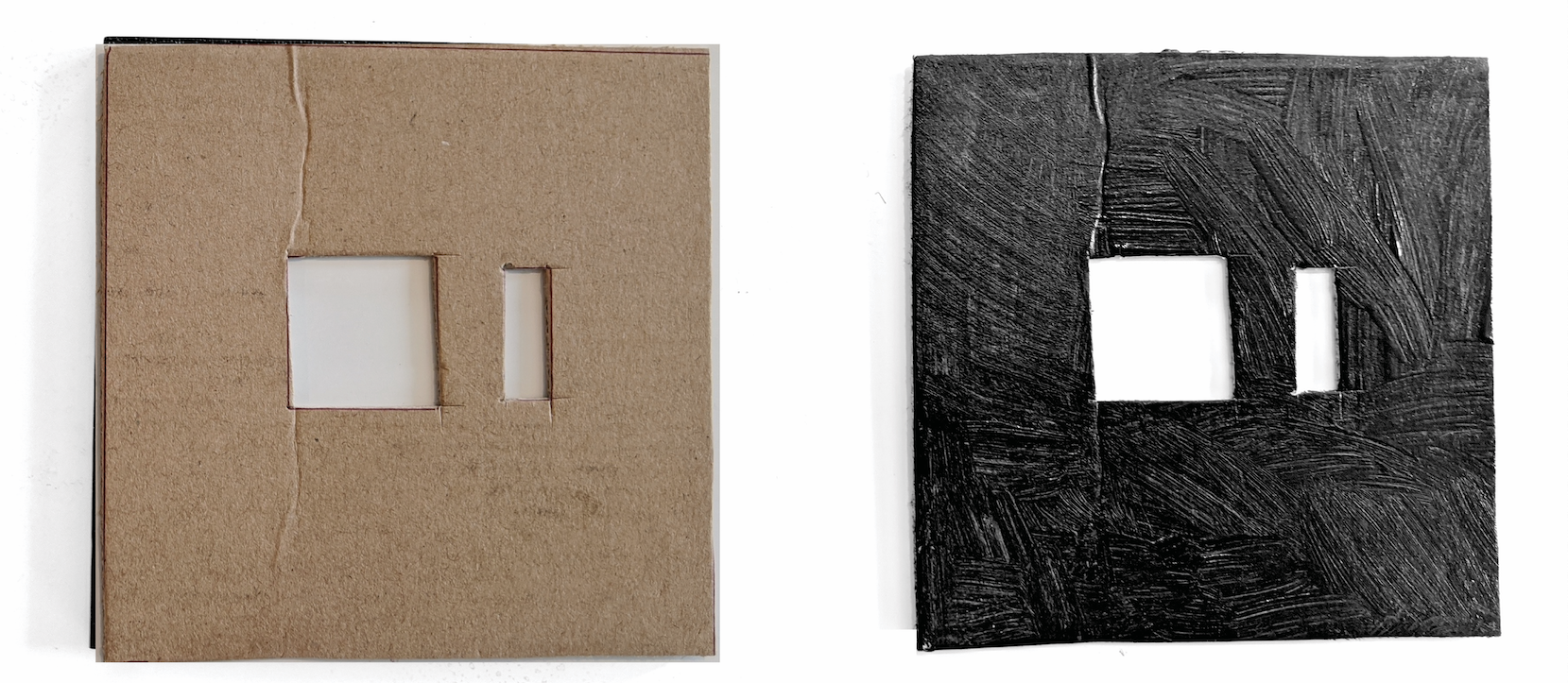
Şekil 34. Hem ön hem de arka kamera için örnek karton açıklıklar
Dikkat etmeniz gerekenler
Aşağıda, testlerin güvenilirliğini etkileyebilecek yaygın üretim hatalarına dair örnekler verilmiştir.
Tablet deliklerinin açıldığı arka panel. Bu durum, vida deliklerinin oluşturduğu ekstra daireler nedeniyle
find_circletestinin başarısız olmasına neden olur.
35.şekil Deliklerin açıldığı arka panel
Eksik dübeller. Bu durum, nakliye sırasında ışık bölmelerinin kaymasına neden olur.

Şekil 36. Işık bölmesinde dübel eksik
UL listesinde yer almayan güç kaynağı. UL listesinde yer alan bir güç kaynağı kullanıldığında, etiketli özellikler karşılanır. Bu, aydınlatmanın güvenli bir şekilde çalıştırılması için önemlidir.

Şekil 37. UL listesinde yer alan güç kaynağı örneği
Tablet veya telefon ağırlığını destekleyemeyen tablet ya da telefon montaj aparatındaki vidaların kayması. Bu durum genellikle hasarlı dişlerden kaynaklanır ve deliğin yeniden dişlenmesi gerektiğini gösterir.

38. şekil. Hasarlı dişlere sahip delik
